在logic軟件當(dāng)中創(chuàng)建新的元件和元件庫,都需要先進(jìn)入到元件編輯器。執(zhí)行【工具】-【元件編輯器】菜單命令,系統(tǒng)會進(jìn)入元件編輯界面,如圖1-1所示。
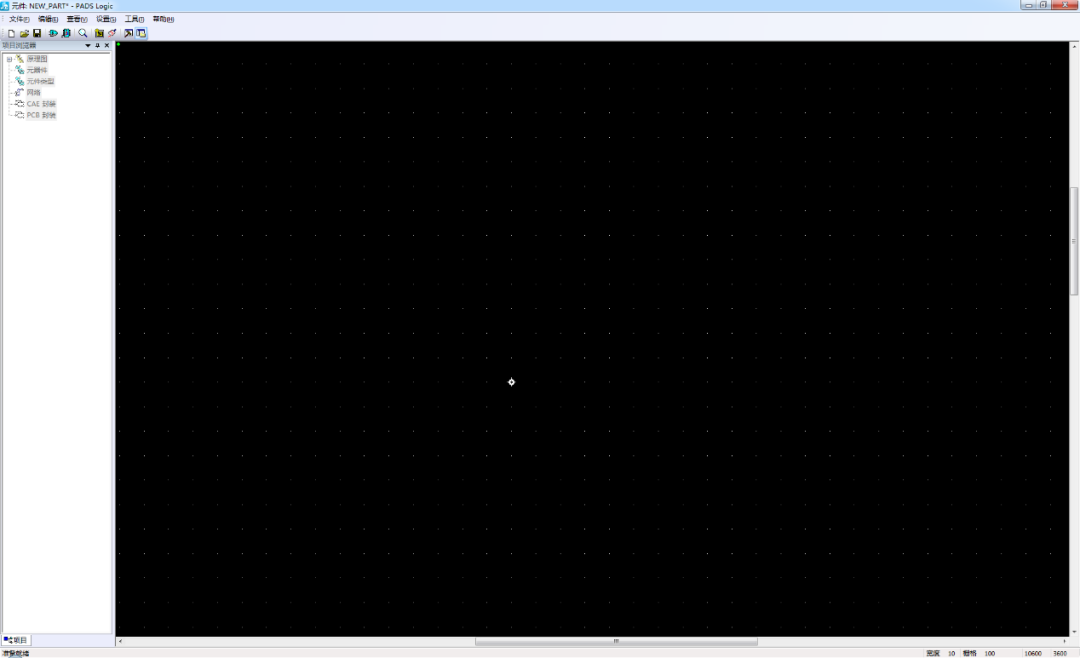
圖1-1 元件編輯器界面
在元件編輯器頁面中,有兩個(gè)常用的命令,即【編輯】-【元件類型編輯器】命令(對應(yīng)工具欄的圖標(biāo)),和【編輯】-【CAE封裝編輯器】命令(對應(yīng)工具欄的圖標(biāo))。這兩個(gè)命令分別可以用于創(chuàng)建元件對應(yīng)進(jìn)行如下工作:
1.【編輯】-【CAE封裝編輯器】命令:主要用于編輯元件的CAE封裝圖形,就是原理圖中的元件表示圖形以及引腳。
2.【編輯】-【元件類型編輯器】命令:主要用于設(shè)置元件的類型,包括常規(guī)信息數(shù)據(jù)、PCB封裝、邏輯門、管腳和屬性等選擇的定義。
一個(gè)完整的PADS元件由以下三個(gè)基本單元組成:
1.元件類形:元器件庫的集合,包含了元件的電氣特性,邏輯門、元件名、連接引腳、屬性等。
2.CAE邏輯封裝:原理圖中表現(xiàn)圖形。
3.PCB封裝:元器件的PCB封裝、指元件實(shí)體的形狀。
元件類型和CAE邏輯封裝這兩個(gè)可以在PADS Logic的元件編輯器中創(chuàng)建,而PCB封裝只能在PADS Layout中創(chuàng)建。但是在PADS Logic的元件類型編輯器中可以為元器件選擇對應(yīng)的PCB封裝進(jìn)行分配(如果創(chuàng)建的元件在庫里已經(jīng)存在這種PCB封裝的話)。因此在PADS Logic中創(chuàng)建一個(gè)新的元件,需要先繪制CAE封裝圖形,還要繪制引腳,還得定義元件的電氣屬性、引腳和分配PCB封裝。
CAE封裝編輯器
當(dāng)我們需要?jiǎng)?chuàng)建一個(gè)新元件時(shí),在設(shè)置電氣信息之前,要先創(chuàng)建一個(gè)CAE圖形。
執(zhí)行【編輯】-【CAE封裝編輯器】命令或直接單擊圖標(biāo),系統(tǒng)會彈出如圖1-2所示的對話框,創(chuàng)建一個(gè)新的元件,系統(tǒng)會提示還沒有邏輯門,此時(shí)可以直接單擊OK按鈕,系統(tǒng)就會創(chuàng)建新的門。

圖1-2 提示對話框
通過這個(gè)方式打開的CAE封裝編輯器,可以繪制CAE圖形,還可以設(shè)置管腳編號、管腳名稱、管腳名稱等。
在CAE圖形編輯器中,可以通過手動方法或自動向?qū)砝L制CAE圖形。單擊標(biāo)準(zhǔn)工具欄上的圖標(biāo)打開封裝編輯工具欄,如圖1-3所示,可以看到工具欄中后半部分是可選的。
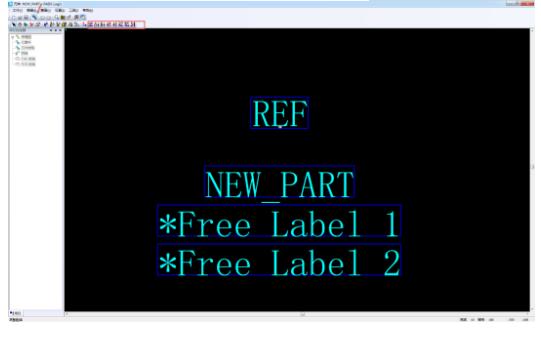
圖1-3 元件編輯器
進(jìn)入CAE封裝編輯器后,會顯示默認(rèn)的幾個(gè)屬性字符和一個(gè)原點(diǎn)標(biāo)記。
1.REF是表示元器件的參考編號。
2.NEW_PART是表示元器件的元件類型。
3.Free_Labe1_1是表示元件類型的第一個(gè)屬性。
4.Free_Labe1_2是表示元件類型的第二個(gè)屬性。
繪制了元件的圖形和管腳后,就可以直接編輯元件類型,為元件設(shè)置電氣屬性等信息。繪制完CAE封裝之后點(diǎn)擊【文件】-【返回至元件】,回到元件編輯器界面,直接執(zhí)行【編輯】-【元件類型編輯】或直接點(diǎn)擊圖標(biāo),就可以進(jìn)入元件類型編輯器對話框,如圖1-4所示。

關(guān)于怎樣使用元件編輯器來創(chuàng)建新的元件,并使用元件類型編輯器設(shè)置相關(guān)的元件電氣屬性等操作,會在本章后面的章節(jié)進(jìn)行實(shí)例操作講解。

